В Excel есть все виды операций. В таблице 1 приводится список арифметических операций и операций сравнения.
Таблица 1
| Нажмите эту клавишу | Приоритет операции (порядок выполнения) | При вычислении |
| Арифметические операции | ||
| + | Сложение | |
| - | Вычитание | |
| * | Умножение | |
| / | Деление | |
| ^ | Возведение в степень | |
| % | Проценты | |
| Операции сравнения | ||
| < | Меньше | |
| <= | Меньше или равно | |
| > | Больше | |
| >= | Больше или равно | |
| = | Равно | |
| <> | Не равно |
При использовании операций сравнения в формуле, ее результатом будет ИСТИНА или ЛОЖЬ. Эти значения называются логическими.
Автозаполнение. Копирование/перемещение информации
Автозаполнение – это автоматическая вставка последовательности значений.
Рассмотрим, как с помощью Автозаполнения скопировать информацию в смежные ячейки:
1. Выделим ячейку, информацию из которой нужно скопировать;
2.
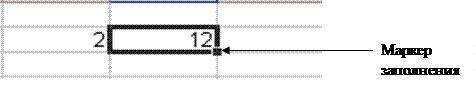 |
Переместим указатель мыши на маркер заполнения (см. рис. 3), указатель примет форму крестика (см. рис. 4) и, удерживая левую кнопку мыши нажатой, переместим мышь в необходимую сторону, так чтобы смежные ячейки были выделены пунктирной рамкой. Отпустим кнопку мыши.
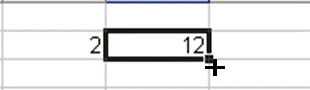 |
Рис.3
Рис.4
Копирование и перенос информации в Excel можно также выполнять теми же методами и что и в ОС Windows (выделить, копировать/вырезать, вставить).
Средство Автозаполненеие можно использовать для дублирования значений, продолжения серий или расширения списков. Это средство работает с числами, днями недели, месяцами и датами. Если необходимо ввести в диапазон ячеек числовую последовательность, вида: 1, 3, 5, 7, 9, 11, то и в этом случае можно использовать Автозаполнение. Рассмотрим как это сделать. Введем в ячейку А1 - 1, а в ячейку А2 - 3. Выделим А1:А2, переместим курсор на маркер заполнения и будем перетаскивать маркер к ячейке А6. В результате получим необходимую последовательность чисел.
Ввод функций
Функция вводится как часть формулы в ячейку. Функция в общем, виде – это аббревиатура (имя функции, указывающая ее назначение) за которой следует набор скобок, внутри которых помещают аргументы функции.
Ввод функции подчиняется определенным правилам, обусловленным синтаксисом функций:
· Аргументы функции отделяются друг от друга точкой с запятой;
· Количество открывающихся скобок должно быть равно количеству закрывающихся;
· В качестве аргументов можно также использовать другие функции. Функции, являющиеся аргументом другой функции называются вложенными;
· Аргументы функции должны иметь допустимые для данной функции значения, например, если извлекается квадратный корень, то значение аргумента должно быть положительным. Если это правило нарушено, то в ячейке с результатом появится сообщение об ошибке #ЧИСЛО!.
Примеры некоторых функций Excelприведены в таблице 2.
Таблица 2
| СРЗНАЧ(число1; число2; ...) Число1, число2, ... - это от 1 до 30 аргументов, для которых вычисляется среднее. | Возвращает среднее (арифметическое) своих аргументов. |
| СУММ(число1;число2; ...) Число1, число2, ... - это от 1 до 30 аргументов, для которых требуется определить итог или сумму. | Суммирует все числа в интервале ячеек. |
| ПРОИЗВЕД(число1;число2; ...) Число1, число2,... - это от 1 до 30 перемножаемых чисел. | Перемножает числа, заданные в качестве аргументов и возвращает их произведение. |
| СУММПРОИЗВ(массив1;массив2;массив3; ...) Массив1, массив2, массив3, ... - это от 2 до 30 массивов, чьи компоненты нужно перемножить, а затем сложить | Перемножает соответствующие элементы заданных массивов и возвращает сумму произведений . |
| МИН(число1;число2; ...) Число1, число2, ... — это от 1 до 30 чисел, среди которых ищется минимальное значение. | Возвращает наименьшее значение в списке аргументов |
| МАКС(число1;число2; ...) Число1, число2, ... - это от 1 до 30 чисел, среди которых ищется максимальное значение. | Возвращает наибольшее значение из набора значений. |
